Hướng dẫn chuyển hàng thành cột, chuyển cột thành hàng(dòng) trong Word, Excel 2003 2007 2010 2013 2016
Trong khá nhiều trường hợp dữ liệu của bạn nằm theo hàng dọc, bạn cần chuyển theo hàng ngang hoặc ngược lại dữ liệu hàng ngang và bạn cần phải chuyển lại hàng dọc. Nếu làm thủ công sẽ tốn rất nhiều thời gian copy paste từng ô trong cả word lẫn excel. Nếu như bên word không hỗ trợ tính năng chuyển cột thành hàng và hàng thành cột thì excel bạn có thể chuyển dễ dàng bằng tính năng Transpose.
Nếu bạn đang làm việc bên văn bản word và muốn chuyển kiểu dữ liệu dọc thành ngang và hang thành dọc thì chỉ cần mở excel lên, thao tác sau đó copy trở lại file word nhé.
Trước tiên chúng ta cần mở file excel lên, kể cả bên word thì các bạn cũng mở excel trống lên rồi dán vào nhé, sau đó copy bảng của bạn định dạng nào cũng được. Bôi đen vùng cần chuyển ngang hoặc chuyển dọc

Chọn Cut hoặc copy đều được
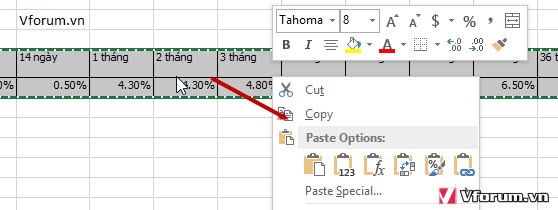
Click chuột phải vào phần muốn dán chọn Paste Special...
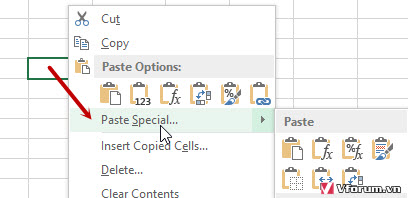
Để mặc định và check vào phần Transpose --> Ok
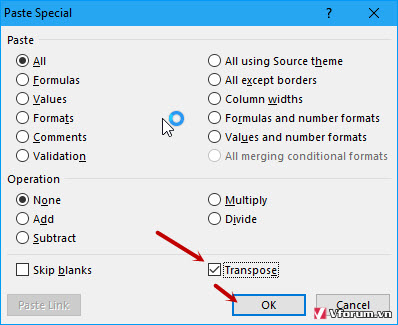
Và bây giờ bạn đã chuyển bảng từ ngang của dòng thành dạng dọc của cột rồi
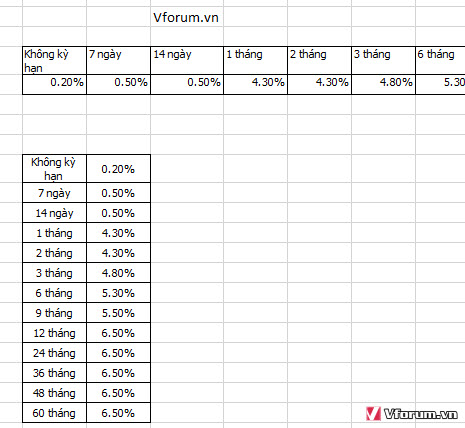
Tương tự nếu bảng của bạn là cột thì cũng làm thao tác giống hệt trên
Xem thêm: Chuyển đổi chữ thường thành chữ hoa trong Excel 2003 2007 2010 2013 - Viết hoa
Trong khá nhiều trường hợp dữ liệu của bạn nằm theo hàng dọc, bạn cần chuyển theo hàng ngang hoặc ngược lại dữ liệu hàng ngang và bạn cần phải chuyển lại hàng dọc. Nếu làm thủ công sẽ tốn rất nhiều thời gian copy paste từng ô trong cả word lẫn excel. Nếu như bên word không hỗ trợ tính năng chuyển cột thành hàng và hàng thành cột thì excel bạn có thể chuyển dễ dàng bằng tính năng Transpose.
Nếu bạn đang làm việc bên văn bản word và muốn chuyển kiểu dữ liệu dọc thành ngang và hang thành dọc thì chỉ cần mở excel lên, thao tác sau đó copy trở lại file word nhé.
Trước tiên chúng ta cần mở file excel lên, kể cả bên word thì các bạn cũng mở excel trống lên rồi dán vào nhé, sau đó copy bảng của bạn định dạng nào cũng được. Bôi đen vùng cần chuyển ngang hoặc chuyển dọc

Chọn Cut hoặc copy đều được
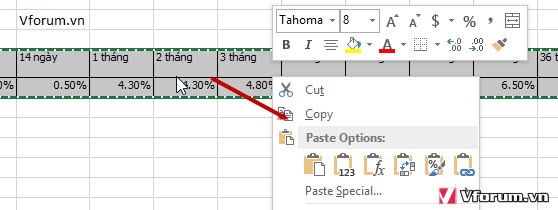
Click chuột phải vào phần muốn dán chọn Paste Special...
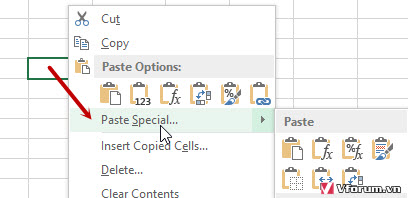
Để mặc định và check vào phần Transpose --> Ok
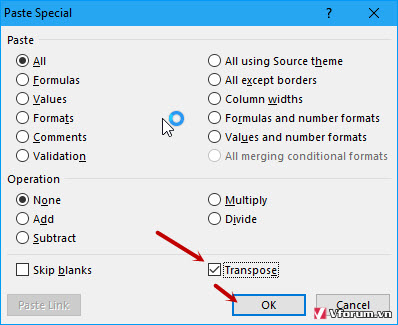
Và bây giờ bạn đã chuyển bảng từ ngang của dòng thành dạng dọc của cột rồi
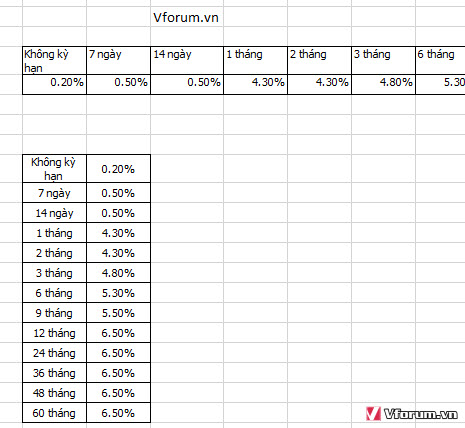
Tương tự nếu bảng của bạn là cột thì cũng làm thao tác giống hệt trên
Xem thêm: Chuyển đổi chữ thường thành chữ hoa trong Excel 2003 2007 2010 2013 - Viết hoa
- Chủ đề
- cot thanh han excel hang thanh cot word